Différences entre versions de « RASP-PiTFT-Console »
| Ligne 3 : | Ligne 3 : | ||
{{ADFImage|RASP-PiTFT-01.jpg|480px}} | {{ADFImage|RASP-PiTFT-01.jpg|480px}} | ||
| − | + | Une des choses sympa avec cet affichage, c'est que vous pouvez l'utiliser comme console principale en lieu et place de la sortie HDMI/TV. Même si cet écran est petit, vous pouvez obtenir un écran texte de 20 x 40 en utilisant la bonne font. Voyez le lien [https://github.com/notro/fbtft/wiki/Boot-console https://github.com/notro/fbtft/wiki/Boot-console] pour plus de détails. | |
| − | + | Pour commencez, vous devez modifier le fichier de configuration du ''boot'' pour utiliser le framebuffer du TFT sur '''/dev/fb1''' à la place du framebuffer HDMI/TV sur /dev/fb0 | |
sudo nano /boot/cmdline.txt | sudo nano /boot/cmdline.txt | ||
| − | + | Vous pouvez également modifier ce fichier en plaçant votre carte SD dans votre ordinateur et en modifiant directement le fichier cmdline.txt. | |
| − | + | Trouvez le texte '''rootwait''' à la fin de la ligne et, juste après, entrez le texte ci-dessous: | |
| − | '''fbcon=map:10 fbcon=font:VGA8x8''' | + | '''fbcon=map:10 fbcon=font:VGA8x8''' puis sauvez le fichier. |
| − | {ambox|text= | + | {ambox|text=Notez que le noyaux doit d'abord charger le module/pilote de l'afficheur avant d'y afficher quoi que ce soit. Puisque le pilote PiTFT est chargé très tard dans le processus de boot, vous ne verrez donc pas le dégradé de couleurs (le "[http://elinux.org/R-Pi_Troubleshooting#Coloured_splash_screen Rainbow Screen]", ni l'invite de sélection de NooBs, ni les nombreux détails relatif au chargement des précédents modules du noyau.}} |
{{ADFImage|RASP-PiTFT-Console-01.png}} | {{ADFImage|RASP-PiTFT-Console-01.png}} | ||
Version du 28 décembre 2013 à 21:10

Crédit: AdaFruit Industries www.adafruit.com
Une des choses sympa avec cet affichage, c'est que vous pouvez l'utiliser comme console principale en lieu et place de la sortie HDMI/TV. Même si cet écran est petit, vous pouvez obtenir un écran texte de 20 x 40 en utilisant la bonne font. Voyez le lien https://github.com/notro/fbtft/wiki/Boot-console pour plus de détails.
Pour commencez, vous devez modifier le fichier de configuration du boot pour utiliser le framebuffer du TFT sur /dev/fb1 à la place du framebuffer HDMI/TV sur /dev/fb0
sudo nano /boot/cmdline.txt
Vous pouvez également modifier ce fichier en plaçant votre carte SD dans votre ordinateur et en modifiant directement le fichier cmdline.txt.
Trouvez le texte rootwait à la fin de la ligne et, juste après, entrez le texte ci-dessous:
fbcon=map:10 fbcon=font:VGA8x8 puis sauvez le fichier.
{ambox|text=Notez que le noyaux doit d'abord charger le module/pilote de l'afficheur avant d'y afficher quoi que ce soit. Puisque le pilote PiTFT est chargé très tard dans le processus de boot, vous ne verrez donc pas le dégradé de couleurs (le "Rainbow Screen", ni l'invite de sélection de NooBs, ni les nombreux détails relatif au chargement des précédents modules du noyau.}}
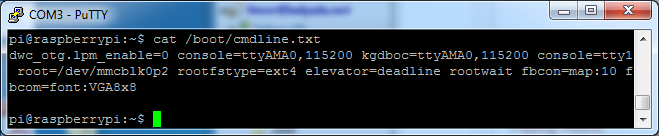
Crédit: AdaFruit Industries www.adafruit.com
I think the VGA8x8 font is a bit chunky, you probably want 12x6 which is what is shown in the photo above. To change the font, run sudo dpkg-reconfigure console-setup and go thru to select Terminus 6x12
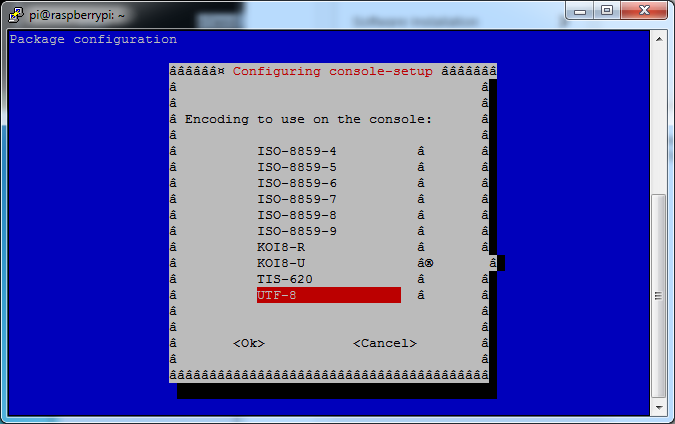
Crédit: AdaFruit Industries www.adafruit.com
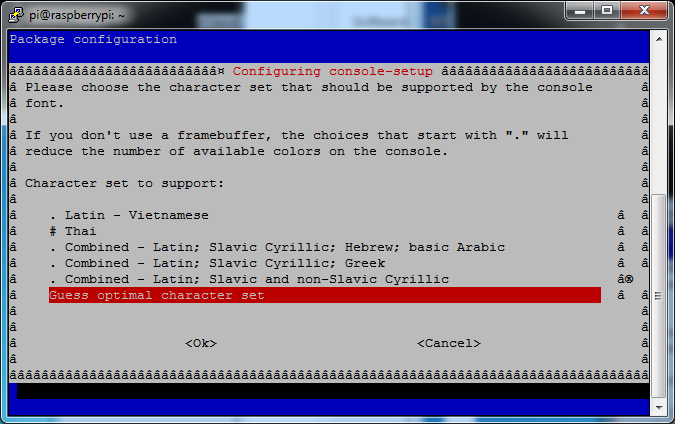
Crédit: AdaFruit Industries www.adafruit.com
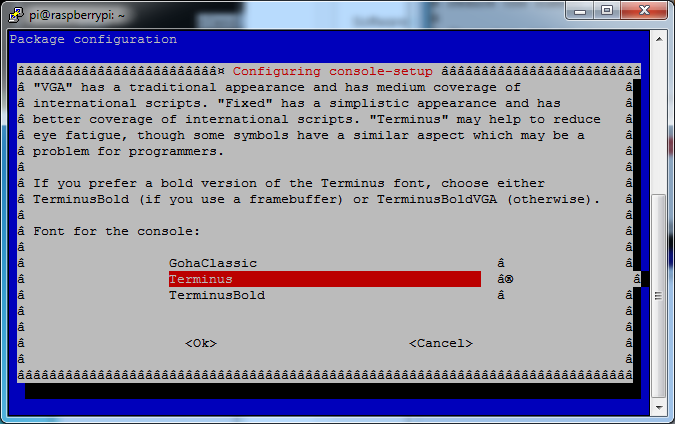
Crédit: AdaFruit Industries www.adafruit.com
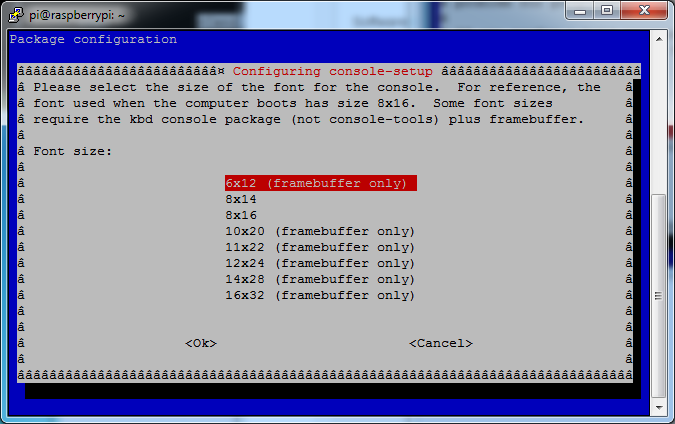
Crédit: AdaFruit Industries www.adafruit.com
Source: Adafruit PiTFT - 2.8" Touchscreen Display for Raspberry Pi
Créé par LadyAda pour AdaFruit Industries.
Augmenté par Meurisse D. pour MCHobby
Traduction réalisée par Meurisse D pour MCHobby.be.
Toute référence, mention ou extrait de cette traduction doit être explicitement accompagné du texte suivant : « Traduction par MCHobby (www.MCHobby.be) - Vente de kit et composants » avec un lien vers la source (donc cette page) et ce quelque soit le média utilisé.
L'utilisation commercial de la traduction (texte) et/ou réalisation, même partielle, pourrait être soumis à redevance. Dans tous les cas de figures, vous devez également obtenir l'accord du(des) détenteur initial des droits. Celui de MC Hobby s'arrêtant au travail de traduction proprement dit.
Traduit avec l'autorisation d'AdaFruit Industries - Translated with the permission from Adafruit Industries - www.adafruit.com